Connect with sub-millimeter precision trackers to streamline operations effectiveness with Tulip and ZeroKey.
Getting Started with ZeroKey
ZeroKey Inc. is a rapidly rising technology company that designs, engineers, and manufactures the world’s most accurate, large-scale, 3D real-time location system (RTLS). ZeroKey and Tulip partnered to offer an integrated solution that combines ZeroKey’s Quantum RTLS 2.0 technology with Tulip’s Frontline Operations Platform. Traditional location technologies cannot precisely digitize human-centric processes on a large scale, resulting in significant untapped value in production efficiency, worker safety, quality control, and more. With the ZeroKey and Tulip integration, customers gain complete visibility of any process, from human-centric manufacturing to facility-wide order tracking.
The purpose of the ZeroKey Widgets are to provide you with ready to use widgets that can serve as a usable widget in an app or be the starting place for more customized widgets that leverage Zerokey. These custom widget plugins are coded widgets that sit on top of the Tulip platform and leverage Zerokey’s spatial intelligence platform, making it easy to get started with Zerokey in Tulip.
Video Walkthrough
SIP Event Data Flow widgets
The ZeroKey-Tulip Integration uses a Base Layout Custom Widget to connect to the real-time data from a Quantum RTLS Event Hub, and a separate Step Level Custom Widget to interpret the incoming data and trigger actions.
Setup
Custom Widget Plugins provide a powerful tool for adding customized widgets to your application. Widgets allow you to write Javascript to extend and customize the functionality of a widget. The Zerokey widgets leverage Javascript and Zerokeys APIs to provide a wide range of features. The Tulip Zerokey widgets also provide system “mocking” behavior, so you can start testing the widgets immediately.
Zerokey SIP Data Source setup
The following are required for Zerokey widgets:
- Zerokey ECD Hostname.
- Zerokey Username
- Zerokey Password
- Zerokey API key
You can obtain the ZeroKey ECD Hostname from the System Information Page of your Quantum RTLS Dashboard.
Zerokey SIP Event Trigger setup
To use the Zerokey SIP Event Trigger, we first need to set up a trigger on the Base Layout custom widget. This will write the SIP event data to a local variable, which can then be passed to the step level SIP Event Trigger widget.
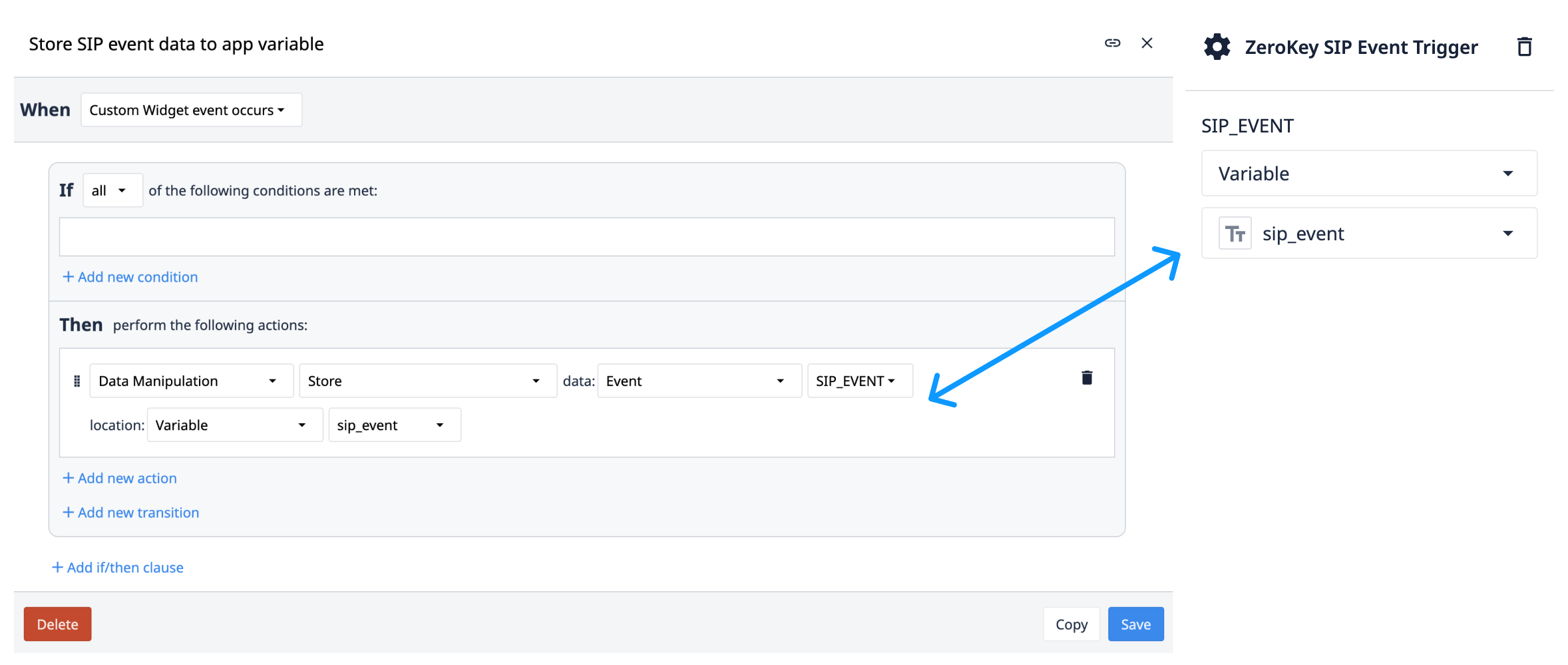
You will also need to input the MAC Address of an active Mobile device and the name of a preconfigured Zone to target.
How it works
The unit test consists of two examples: the Zone Collision Unit Test and the Position Unit Test.
In the case of the Zone Collision Unit Test, you can view the real-time collision of ZeroKey Mobile Devices with the zone of interest. When a device enters the zone, the white box in the middle of the step turns green. When the device leaves the zone, the box turns red.
To achieve the functionality mentioned above, the app utilizes the ZeroKey SIP Event Trigger widget. This widget has a set SIP_Event, which was established in the system settings step. To achieve the zone visualization, a Zone Entry Trigger is used on the entry of the target zone to update the color of the box to green.
A separate Zone Exit Trigger is then used to change the box to red upon a zone exit event of the target zone.
In the case of the Position Data Unit Test, you can see the real time position of target Mobile device displayed in the middle of the step as it moves throughout the positioning area.
To achieve the functionality mentioned above, the app utilizes the ZeroKey SIP Event Trigger widget. This widget has a set SIP_Event, which was established in the system settings step.
To achieve the position visualization, a Position Update Trigger is used within the Step Level Event Trigger Widget to write the incoming position of our target MAC address to a local variable.
Further Reading
To learn more about Zerokey and our partnerships visit the sites below: